2018.12.23
「はがきデザインキット」使えます
年賀状の宛名書きには日本郵便が配布している「はがきデザインキット2019」を利用しました。凝った機能はありませんが、住所録を入力して印刷するだけの簡単操作。住所の数字も漢数字に置き換えてくれるなど、無料ながらも細かいところまで気を使って作られているのに好感を持ちました。
実はこのソフト、Adobe AIRを利用して作られていて、Mac/Windowsの両対応になっています。開発の手間が大幅に減らせるためでしょうが、今後どうなっていくのかはちょっと見通せません。
2018.12.19
久しぶりの年賀状印刷、宛名書きはどうする?
年賀状の投函が始まりました。昨年までインドにいたこともあり年賀状を出していなかったのですが、今年は結婚のお知らせもあるので出さないわけにはいきません。素材の準備などは進めていますが、印刷はまだこれから。
で、問題は裏面と宛名印刷をどうするかです。一昔前は専用のソフトウェアを買って作業していたものですが、Mac用のソフトを探してレビューを見るとどうやら評判が芳しくない。裏面はプリンター添付のツールを使えば良いとして、宛名の方は現在も捜索中。いいものが見つかるといいのですが。
2018.12.15
USB 3.0バスの電源不安定問題は混迷
iMacのUSB 3.0機器の不安定問題ですが、まだ完全に解決していません。macOS上の「システム情報」でデバイスごとの消費電力を調べ、各バスで900mAを超えないように接続先を割り振りましたが、あるSSDはやはり接続・切断を繰り返します。

つなぎ変えて色々試しているのですが...いまひとつ不安定の原因がわかりません。
そこで消費電力の大きいHDDケースの使用をあきらめ、比較的低いものを利用することにしました。また、BUFFALO製のセルフパワードHUBの先にSSD/HDDケースをつけると安定しないように見受けられるので、SSDはELECOM製バスパワードHUBの先につけました。今のところ問題は出ていません。
USB機器(特に3.0以降)はどうも理屈通りにいきません...。
2018.12.13
Adobe Creative Cloud、料金改定?
私は「Adobe Creative Cloud」を利用しています。利用料金は4,980円/月。利用しているアプリケーションは「Photoshop」「Lightroom Classic」「Dreamweaver」と「Acrobat」。このサービスでこの価格ならむしろ安いとも言えるのですが、その状況がちょっと変わるかもしれません。Adobeが来年2月からの価格改定を発表しました。
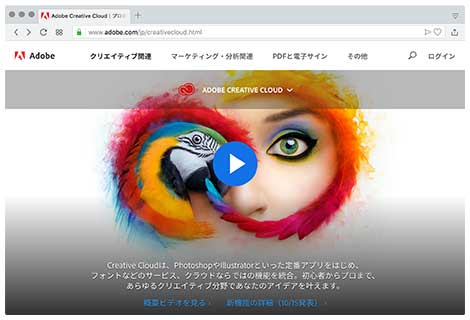
意外と家計に与える影響が大きいので、値上げはして欲しくない...。
しかし、詳細はまだ明らかになっていません。ですが状況を鑑みると値下げされるとは考えにくいのも事実。今でもこの利用料が支出に占める割合は結構大きいので、これが増加すると正直ちょっとツラいです。
もうちょっと選べるプランがきめ細かければいいんですがね...。
2018.12.02
嘘のように安定、ラジオ録音マシンLIVA
ミニPC「ECS LIVA」ですが、Windows 10 RS5で再インストールしてからは嘘のように快調です。「Radikool」を使ったradikoの録音と、iPhoneに送るための「iTunes」への自動登録も確実に行えるようになりました。
実は前回のセットアップから変えたところが一つあります。「iTunes」をWin32アプリ版に変えたのです。前回はMicrosoft Storeからユニバーサルアプリ版を導入していましたが、この評判がすこぶる悪い。それが直接関係しているかはわからないものの、RadikoolからiTunesへの自動登録ができたりできなかったりと動作自体が不安定でした。これを以前からのダウンロード版に変えてみたところ、期待通りの動きをしてくれるようになりました。
確実にこなせないと定型作業自動化マシンとしては失格なので、ようやくまともに使えるようになった感じです。
2018.11.18
USBの電源供給不安定
iMacで問題が発生していました。接続したUSBメモリが、頻繁に接続解除されてしまうのです。「システム情報」を見ながら色々と調べてみると、どうやら原因は電源供給にありそうなことが分かりました。このUSBメモリは必要電流が304mAとなっており、USB 3.0バスが流せる電流(900mA)の1/3強が必要らしい。これと同じバスにバスパワードのHDDがあると、電力面から接続不安定になるのは避けられません。
そこで接続ツリーを見直し、バスパワードHDDは本体直結、セルフパワードHDDとSSDはセルフパワードHUBの先につけ直すようにして必要電力が分散するように配慮しました。これでしばらく様子を見てみることにします。
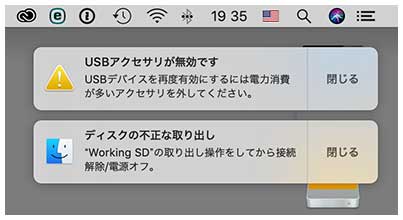
こんなメッセージがしょっちゅう出るのです。まずいです。
2018.11.17
初代LIVAのOS更新は大変です
先日公開された「Windows 10」の最新バージョン、「October 2018 Update(バージョン 1809)」への更新を行いました。その名の通り先月に公開されていたのですが、インストール時にフォルダが意図せず削除されてしまう問題が発覚したため配信停止。問題が解消したことを受けて再開されたのです。
さて、ミニPCである「ECS LIVA」についてはこの更新がちょっと大変なのです。内蔵ストレージがeMMC 32GBしかないことから、更新に必要な容量(約10GB)が確保するのが困難。このためいつもISOファイルから新規インストール用のUSBメモリを作成し、クリーンインストールをしています。今回もその手を使いました。

最新バージョンに更新、ストレージサイズさえもう少しあれば楽なのに...。
eMMCは書き込みが遅いのでそれなりに時間はかかりましたが、インストール自体は順調に進みました。インストール終了後は各種設定を行い、セキュリティソフトや必要なツールを導入して作業終了。空き容量は14GBほどなので当面はWindows Updateも順調にこなせそうです。
できればもうちょっとパワフルなマシンに交換したいのですが、なにぶん予算がない。ラジオ録音とかBlu-rayディスク焼きのように単一機能なら充分に果たせるので、当面はこのままかな...。
2018.11.17
録画先を振り分ける!
自宅で使っているBD/HDDレコーダーはSONYの「BDZ-AT700」です。内蔵ストレージは500GB、購入した当時としては比較的大容量でしたが、今ではHDDの大容量化によってかなり少なめの数字に映ります。
さて、最近レコーダーの「自己メール」が大量に発生。内容は「容量不足で録画できなかった」というものが数多くありました。言葉通りのエラーですね。
これは妻が情報番組や映画、ミニ番組を片っ端から予約してあったため(おまけに再放送で重複したものもあった)でした。これではいくら容量があっても足らず、本当に録りたいものが録れなくなる恐れもあります。そこで予約内容から残す可能性があるものとないものを分類し、ないもの(一度見たら消すもの)はテレビ側の外付けHDDに録画するように設定を変更しました。

今となってはストレージ500GBはちょっときついので、負荷分散して凌ぎます。
(画像に触れると表示が変化します)
テレビは同じSONY製の「BRAVIA KJ-55X9000E」。これにはUSB 3.0端子が用意されており、ここに外付けHDDをつなぐことでテレビ本体での録画が可能です。ちょうど使っていない1TBポータブルHDDがあったので、少し長めのUSB 3.0ケーブルを入手して接続しました。レコーダーの予約内容を見ながらテレビ側で同じ設定を行い、レコーダー側の予約を消していきました。
まだ録画されたものは消せませんが、これでレコーダー側には余裕がいずれできるはずです。
2018.10.31
詐欺電話&SMS対策
まず今週はじめに架空請求SMSが着信しました。当然無視ですが、この日には発信番号非通知の電話着信まで発生。そういった電話をうっかり取ってしまうと後が面倒になるので、できれば先方が非通知する連絡は一括で遮断してしまいたい。以前にキャリアSIMを使っていた時は発信番号非通知の電話はすべて拒否する設定をしていたのですが、いわゆる格安SIMに移行してからは改めての設定をしていなかったので、やり方を調べてみることにしました。
するとこのMVNOで私が使っているSIMの場合、「184」に電話することで「非通知発信された電話・SMSを一括で着信拒否する」に設定可能なことが判明。私は電話連絡をするような関係者は限られている上、まともな会社なら非通知でSMSを送りつけてくるようなことはありえないので、これでも全く問題はありません。さっそく設定をONにしておきました。
そもそもなんで「非通知発信」なるものがあるんですかね? 逆にまともな使い方が思いつかないんだけど...。
2018.10.31
iOS 12.1、macOS 10.14.1アップデート
Appleのスペシャルイベントに合わせてiOS 12.1 updateとmacOS 10.14.1 updateが公開されました。それぞれ「ソフトウェア・アップデート」からの適用が可能です。すぐに「iMac」「MacBook Pro」「iPhone 6s」「iPad Air 2」「iPod touch」で更新をかけました。
新機能の面では私にはあまり恩恵がありませんが、セキュリティ向上や不具合修正で適用は必須です。特に「MacBook Pro」では新規インストールしたのに不具合が多いので、個人的にはこのアップデートに期待大です。

一方ですでに10.14.2の開発が進んでいるようです。
2018.10.31
「iPad Pro」「MacBook Air」「Mac mini」刷新
Appleのスペシャルイベントで、上記新モデルの発表が行われたそうです。「iPad Pro」は「iPhone X」の操作系を取り入れてホームボタンを廃止、インターフェースもUSB-Cに変更されてより汎用化が進みました。「MacBook Air」は待望のRetinaディスプレイを採用し、Thunderbolt 3やTouch IDに対応して「MacBook Pro」に近づきました。プロセッサーの選択肢が狭いのはちょっと残念です。「Mac mini」は大幅に性能が上がった反面、価格もかなり上昇しているので位置づけは微妙になったように思えます。
2018.10.27
お焚き上げ
妻と私は「MAMORIO」というデバイスを利用しています。これはバッテリーを内蔵したプラスチック製タグとGPS搭載スマートフォンをBluetooth接続することで、タグがスマホから離れた際に警告し最後に確認された場所を表示してくれるというもの。鍵や財布につけておけば置き忘れの防止や紛失時の捜索に役立つというわけです。
これはもともと妻が「過去に自宅の鍵をなくした経験がある」という話を聞いて不安になった私が、電車内の広告からたどって探したサービス。せっかくなので私も自分の鍵と財布につけて同時に使い始めました。私はまだ直接役立ったことはないのですが、妻は実際に置き忘れを防げたことがあるそうで、すっかり信頼を寄せている模様。
さて、使い始めてから8ヶ月になりますが、最近私の財布に入れているMAMORIOがiPhoneからの所在確認に反応しなくなりました。どうやらバッテリーが寿命を迎えてしまったようです。何かできることはないかとFAQを見てみると、使用開始後半年を過ぎたものには交換サービスがあるようなので利用してみることにしました。専用アプリから発送先となる名前と住所を入力し、支払い情報をつけて申し込むだけです。
翌日に新しいMAMORIOが発送され、自宅に宅急便で到着しました。

申し込んだ翌日、新しいMAMORIOが届きました。
(画像に触れると表示が変化します)
アプリで「引継ぎ」の手続きをすれば、前のものと同じように使えます。試してみるとレスポンスの良さが復活して反応が早くなりました。交換した旧品は同封されてきた封筒でメーカーに返却すればOK。新品購入の半額で済むので買い直すよりおトクです。

これで安心です。出番がないに越したことはありませんが。
なお、このサービス名は「OTAKIAGE」といいます。妻はネーミングに「なるほどね~」と感心していました(笑)。
2018.10.24
やっぱりダメ
ディープスリープからの復帰ができなくなった「MacBook Pro」ですが、初期化再導入によっても状況が改善しません。当面はスリープではなく電源オフで運用することにしました。情報によればマイナーアップデート「10.14.1」の開発が進んでいるようなので、それで解消することに期待するしかないかな...。
2018.10.21
寿命? USB HUB溶損
先日、iMacにセルフパワーの外付けHDDケースをつないでみたところ反応なし。変だと思って他2台のマシンにつなぐも同じ。なのでケースの不良であることは確認できたのですが、iMacにつないでいるELECOM製のセルフパワー式USB 3.0対応4ポートHUBに異変を発見しました。ハブ裏面中央部に凹みができており、溶損してしまっているように見えます。ちょうど同型のものを別のマシンにつけていたので見比べたところ、その変化は一目瞭然。別のマシンで使っているものも結構熱を持っていたので、ひょっとすると寿命なのかも?

USB 3.0のHUBを裏返してみると...右側は真ん中が凹んでいます。
(画像に触れると表示が変化します)
これではHDDをつなぐわけにはいかないので、新しいものを調達しました。BUFFALO「BSH4A08U3」は同じくセルフパワー式USB 3.0対応4ポートHUBです。これまで使っていたものよりもACアダプターが小さいのがありがたい。iMacでHDDをつないで使ってみましたが、使用中でも熱の持ち方がかなり少ないようで安心しました。

さすがにこのままではヤバイのでリプレースしました。
製品は世代が進むと昨日は同じでも省電力化が進むので、こういった周辺機器も定期的に更新していくことが必要かもしれません。
2018.10.20
Time Machineバックアップの信頼性問題、再発
先日40時間超かけて終了したiMacのTime Machine初回バックアップ。1週間ほどは順調に作動していたのですが、17日にいきなり「Time Machine でのバックアップの検証が完了しました。信頼性を向上するために、Time Machineは新規バックアップを作成する必要があります」という例のメッセージが現れました...またか。
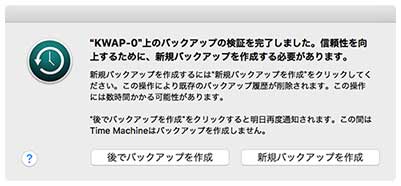
またもや出現しました。考えてみれば昨年から悩まされています。
思い返してみればインドにいた時も半年に一回ぐらいは出ていましたが、最近はその頻度が異常に多い。そこで、改めてインターネット上で似たような話がないか調べてみると、同じ現象の報告がたくさん出てきました。手動で修復作業をすることでバックアップの作り直しを回避することもできるようなのですが、そもそも何が壊れているのかわからない状況のまま継続するのは不安です。かといってまた1日半以上のデータ転送をするというのも耐え難いものがあります。
この問題、どうやらTime MachineをLAN越しで動作させている場合に出るようなので、試しにバックアップ先をUSB直結ボリュームに変更してみることにしました。USB接続の外付けHDD 6TBを調達しiMac上でHFS+でフォーマット、マウントされたボリュームにTime Machineのバックアップ先を切り替えます。外付けHDDは比較的安価だったWESTERN DIGITAL製の「WD Elements」を新たに購入しました。

バックアップ先をUSB接続のHDDに変更しました。
(画像に触れると表示が変化します)
さて、これで頻繁なバックアップ作り直しから解放されるかどうか。バックアップスピードはやはり相当速く、1.48TBの転送が4時間で完了しました。その一方、机の上でHDDが回り続けることになり少々騒々しくなるのが痛いところです。
2018.10.14
どうにも安定性が...?
「macOS 10.14 Mojave」をインストールした「MacBook Pro 13-inch (Late 2013)」が不調です。具体的には(1)バッテリーの消耗が激しい (2)スリープから復帰できずフリーズしてしまう場合がある、というのが不具合です。バッテリーに関してはSMCリセットを行うことでやや改善された気もしますが、スリープ復帰に関しては色々試すも効果なし。このマシンはiMacへの導入に先駆けて事前テスト用に「macOS 10.13 High Sierra」からアップグレードしたものだったことから、対策としてクリーンインストールでMojaveを導入しなおすことにしました。
幸いサブマシンであり転送すべきデータは少ないため、比較的短時間で作業は終わるはず。OSインストールの後にMac App StoreおよびAdobe Creative Cloudからアプリを再導入し、その他の細々したソフトウェアのインストールを実施。その後メールアカウントを復旧させ、最後にiCloudから写真とミュージックのカタログをダウンロードして作業完了。約4時間ほどで元のレベルまで復帰。
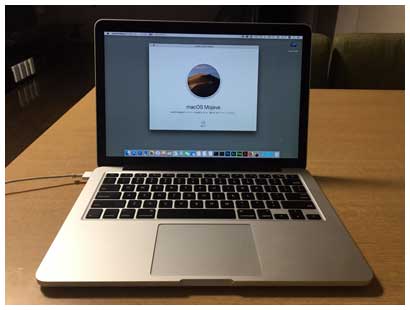
やっぱりクリーンインストールしないと安定しない?
これで少し様子を見てみることにします。
2018.10.12
ようやくiMacの初回バックアップが終わる
macOS 10.14 MojaveをクリーンインストールしたiMacですが、それ故にTime Machineのバックアップは取り直しになります。バックアップ動作中もマシンを使い続けることはできますが、バックアップ対象ファイルが芋づる式に増えていくことになるので、作業の安定性を考えると避けたい。ということで外出によりマシンを使う予定がなかった水曜日の前夜からバックアップをスタート。
今回バックアップすべきデータの総容量は内蔵512GBとUSB外付の1TB SSD、2TB HDDに保存されている合計1.32TB。火曜日の22:00からスタートして、終わったのは木曜日の15:00前でした(ログで確認)。ということで初回バックアップの所要時間は41時間、計算すると平均処理速度は9.4MB/sぐらいですね。小サイズのファイルも多数あった上、無線LAN経由でネットワークHDDへのファイル転送ということを考えるとこんなものでしょうか。
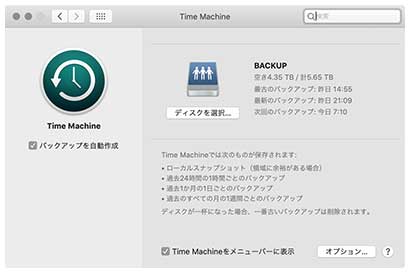
ようやく終わりました...あとはこれを使うことがないことを祈りましょう。
お疲れさまでした...。あとはバックアップの出番が来ないことを祈るだけです(笑)。
2018.10.07
iMacもMojaveへの移行完了
この週末を利用し、iMacでmacOS 10.14 Mojaveへのアップデートを実行しました。私は年に一度、この更新タイミングを活かしてクリンインストールを実行しています。こうすることでファイル入れ替えによる不具合を避け、もう使うことのないファイルが消えることでストレージもスリム化できます。今回は先に書いたようにSSD/HDDボリューム構成の見直しも入ったのでデータコピー時間が増え、ほぼ2日かけてTime Machine初回バックアップ以外の作業が終了しました。
最近は使うアプリケーションも減ったので、再インストールの作業自体は少なくなりました。面倒なのはメールアカウントの再設定ぐらいですが、それももう慣れたのでスムーズに進行。ひとつ計算外だったのがフルサイズ画像を保存している「写真ライブラリ」で、以前から使っていたファイルの場所を変えてシステムライブラリに登録しなおしたところ、いきなり全画像のiCloudアップロードを始めてしまいました。これだとあまりにも時間がかかりすぎるので、空のライブラリを作ってiCloudからダウンロードする方向に転換。一昼夜ダウンロードが続くことになってしまいましたが、無事に全てのフルサイズ画像が復活しました。

iMacもMojaveに移行しました。すっかりダークに染まりました。
さて、「Mojave」の売りはなんと言っても「ダークモード」。面白がって切り替えてみたものの、使っているうちにだんだん目が疲れてきてしまいました(苦笑)。これはいかんと元に戻したところ、「カレンダー」のインターフェース表示の色がめちゃくちゃになる事態が発生。色々試してみたところ、「システム環境設定」→「ディスプレイ」→「カラー」でプロファイルを選びなおすことで解消しました。
2018.10.07
バックアップ体制再構築
数日前に書いたように、「Time Capsule (2TB)」によるバックアップが容量的に限界になっていました。自分のデータに加え、妻の分のデータが一気に増えたのが原因。
これを解決するには容量のUPを図らねばなりません。くしくも先日、AppleがAirMac関連機器の販売終了をアナウンスしたことから、後継機の登場は期待できません。
そこでいろいろ考えた結果、SynologyのNASを1台iMacのバックアップ専用に割くことにしました。新たに容量6TBのHDDを1台購入し、内蔵していた480GBのSSDと交換。もともとこのNASはMacBook Proとのファイル交換用にレスポンスのいいサーバーとして利用していました。ただし最近はMacBook Proの出番が減っており、いざという時はThunderbolt 2で直結すれば大きなデータも転送が早いので、代用が効くと判断。

6TBあるので、現有ストレージの約3倍の容量。当面は問題ないでしょう。
(画像に触れると表示が変化します)
SSDとHDDを交換し、電源を入れます。Synology製NASは、同じLAN内に接続し「find.synology.com」にアクセスすれば自動で機器を見つけてくれるので、セットアップが非常に簡単です。10分ほどでiMacから共用ボリュームに接続できるようになりました。
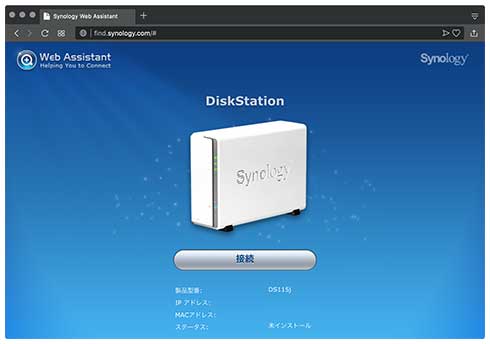
いちいちIPアドレスを打たなくとも、探して表示してくれるのが便利です。
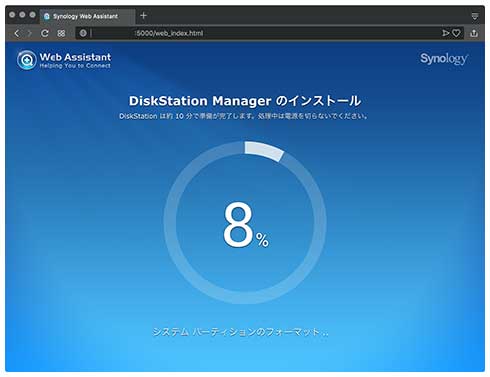
インターネットからOSを落としてきて自動的にインストールしてくれます。
ただ、まだiMac 自体がiCloudからデータ転送中なので、それが終わってから「Time Machine」での運用を始める予定です。これでバックアップ動作が安定してくれるといいのですが。
なお、これまで使っていたTime Capsule (2TB)はMacBook Proのバックアップ専用として引き続き使います。
2018.10.06
ストレージ構成見直しと、Mojaveへの完全移行
いよいよiMacも「macOS 10.14 Mojave」に移行させることにしました。
最近、妻が写真を趣味として始めたこともあり、データの増加ペースが大幅に上がっています。ちょうどクリーンインストールのいい機会でもあり、ストレージの構成を見直すことにしました。
「写真」と「iTunes」はやはり俊敏なレスポンスが欲しいので、これらのデータはSSDに置きたい。私と妻のデータはちょうど300GBを超えたところなので、ある程度の将来性も見込んで1TBクラスのSSDを準備することに。
選んだのは定評のある「SAMSUNG 860 EVO」です。

新たに1TBのSSDを導入し、増え続けるデータに対応させます。
(画像に触れると表示が変化します)
今まで使っていたUSB3.0接続の外付けHDDケースはプラスチック製でそれなりに熱を持っていたため、今回は信頼性を確保する意味もありアルミ製の外付けケースを新たに調達しました。
SSDはAPFSでフォーマットし、自分用と妻用で同一コンテナ内でボリュームを分けて設定しました。これでどちらのデータが増えても割り振りで悩むことはありません。
2018.10.01
初回バックアップが...
土曜日の夕方にiMacを起動してみると、久しぶりに「Time Machineのバックアップを作り直す」ように勧告されてしまいました。Time Capsuleの残容量が10%を切ったタイミングでのことです。
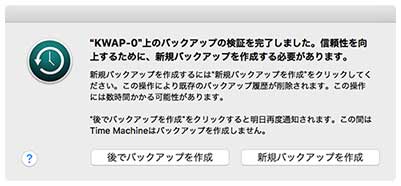
またも出ました。確かに必要量に対して容量も少なくなりましたが...。
さて、ちょうど「macOS 10.14 Mojave」導入の直前なので悩みましたが、アップグレード前の環境も残しておかねばならないので作り直しをすることにしました。ところが開始して驚いたのが、バックアップ容量が1.4TB、処理終了まで33時間という進度表示。初回バックアップではできればマシンに触れたくないので、土曜日の夜からまる1日半マシンが使えないことになりました。
結局バックアップが終わったのが月曜日の午前4時。無事に終わってはいたものの、また更新に伴う長時間バックアップがかかることを考えると気が重くなります。
新バージョンをクリーンインストールしようかと思いましたが、ちょっとやる気が萎えました。
2018.09.30
「macOS 10.14 Mojave」導入 on MBP
9月25日早朝に「macOS 10.14 Mojave」がリリース。私はマンション内のトラフィックが増加しダウンロード速度が落ちる6時前に起床し、早速アップデーターをAppleから落としました。
水曜日の帰宅後、テストを兼ねてサブマシンの「MacBook Pro 13-inch Late 2013」に導入しました。High Sierraからのアップデートで導入を開始。約30分ほどかかって更新作業が完了しました。
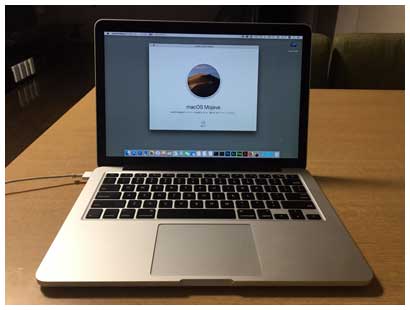
今回はまずアップデートスタイルで導入しました。
このバージョンの売りはやっぱり「ダークモード」でしょうかね。見ての通り純正アプリはだいたい対応されているようで、編集系のアプリなどでは没入感が得られるようです。その一方でカレンダーの表示などは従来の方がいいようで、私には一長一短に思えました。

こちらがデスクトップ。時間帯によって壁紙の色が変化します。
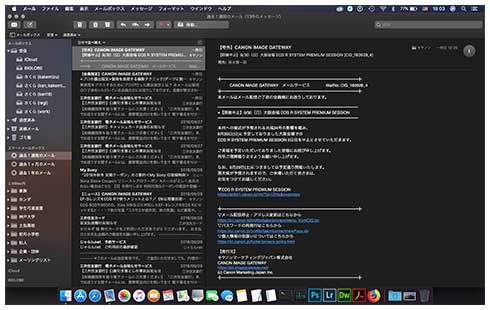
メールもダークモードに。ちょっと読みづらい気も...。
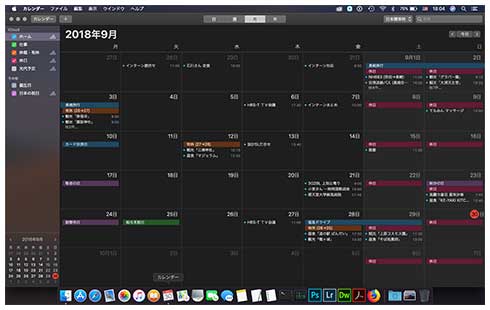
カレンダーまで真っ黒に。果たして実用的なのか?
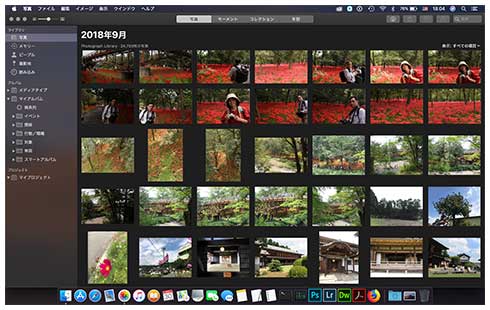
写真のようなコンテンツ主体のアプリには有用ですね。
パフォーマンス的にはさほど変わっていないようですが、起動時に画面表示が一部乱れたり、スリープからの復帰時にフリーズしてしまうなど、細かい不具合も散見されました。例年だと不具合修正のマイナーアップデートがかかるので、安定性が評価できるのはもう少し先ですかね。
致命的な問題はなさそうなので、とりあえず次の週末に「iMac」にも入れてみる予定です。
2018.09.22
「iOS 12」は"当たり"か?
日本時間18日未明に「iOS 12」が配信開始されました。私は早朝に起き「iPod touch」「iPad Air 2」「iPhone 6s」に次々にインストール。OTAアップデートは避け、iTunesから更新しました。
アップデート後、iPadでHandoffアイコンの入った「写真」アプリがDOCKから消えない不具合が出たものの、iCloudにサインインし直すことで解消しました。その後トラブルはなく、若干ながらキビキビ感が増しました。メモリ使用量が以前に比べると抑えられているようで、これが効いているのかもしれません。
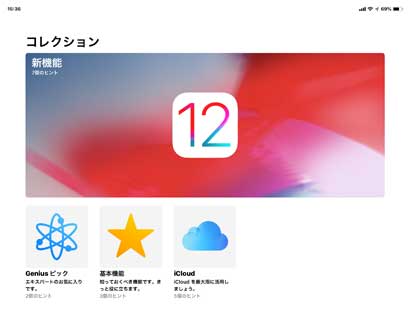
今のところトラブルらしいトラブルなし。「当たり」バージョンか?
アップデートして嬉しかったのが、悩んでいたAirTunes関係のトラブルが解消したこと。出力先を選択するところでWi-Fiスピーカー2台が即座に反応してくれるようになりました。
その後、週末に妻の「iPhone 6s」「iPad (6G)」にも展開。こちらも特に問題ないようです。
思い返せば新バージョンのリリース後、すぐに「+0.0.1」のアップデートが出るのが恒例ですが、それがないところを見るとこのバージョンは「当たり」なのかもしれません。
2018.09.14
自宅テレビのファームウェア更新
SONYからメールが入り、自宅テレビのファームウェアが更新されたことを知りました。早速サポートのWebサイトを見てみると、放送での更新、ネットワークでの更新、USBメモリを使っての更新が案内されていました。今回はUSBメモリでトライしてみることに。
パソコンからダウンロードすると、1.6GBほどのファイルがダウンロードされました。これをUSBメモリのルートにコピーしてテレビのUSB端子に差すと、更新作業が始まります。終了まで10分少々かかりました。

ファームウェア・アップデートはPS4などと同じスタイルです。
(画像に触れると表示が変化します)
このテレビは実はAndroid搭載機のため、ファームウェアの更新もそれなりに大きいものになります。プログラムの規模といい機能といい、もはや家電と呼べないような気も...?
2018.09.13
もう新鮮味がない? 2018モデル「iPhone」
AppleからiPhoneの2018年モデルが発表になりました。有機ELディスプレイの「iPhone XS」「iPhone XS MAX」と液晶ディスプレイの「iPhone XR」の3モデルです。価格は...順当ではあるけれど、冷静に考えるとやっぱり高いな。
スペックはほぼ事前のリーク通りなので、新鮮味はあまりありません。一方でこれまで最新モデルと併売されてきた「iPhone 6s」「iPhone SE」がついにカタログ落ち。シリーズ最低価格も一気に倍近くになっています。
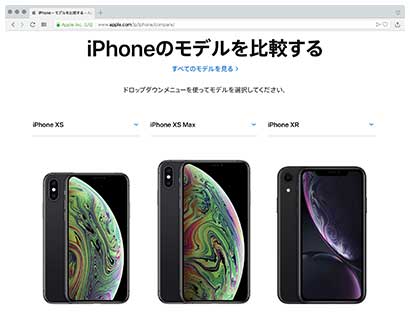
機能・性能はともかく、価格の高騰が気になる...。
「iOS 12」は日本時間で18日、「macOS 10.14 Mojave」は25日に配信開始とのこと。うちにはMacが2台、iOS機器が6台あるので、そろそろアップデートの作業計画を練らなければ。
2018.09.12
まもなく初期化再導入の機会到来
日本時間13日未明はAppleのスペシャルイベントがあります。メインは新型iPhoneの発表でしょうが、例年この時期に「iOS」「macOS」の公開日が明らかにされます。
私にとって大きいのは「macOS」の方です。アップデートによる不具合を避けるため、私は例年このタイミングに合わせて初期化再導入をしています。今年も行う予定ですが、例年と異なる点があるのが懸案。iMacには嫁のデータも同居しているので、バックアップやアプリケーションのデータ更新など、これまで以上に気を使う必要があります。
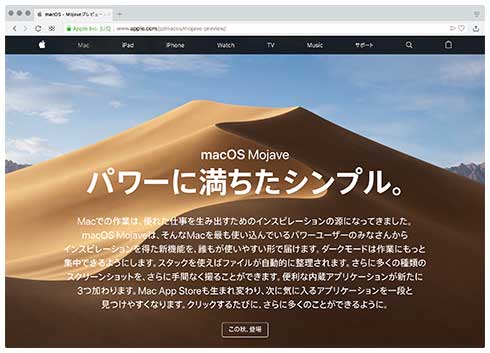
明日にはいつごろ公開されるか分かるはずです。
2018.08.18
MacBook Proのバッテリー寿命
私の使うMacBook Proは2013年12月に購入したLate 2013モデル。これまでの買い替えサイクルから言えば、そろそろ更新時期なのですが...。
まずノートパソコンで言えば、確実に劣化するのはバッテリーです。これに関する情報はFinderの「システム情報」で得られますが、状態を数字で示してくれないのは不親切です。ところが通知センターに登録しているアプリ「MONITY」では、それを容量として表示してくれます。
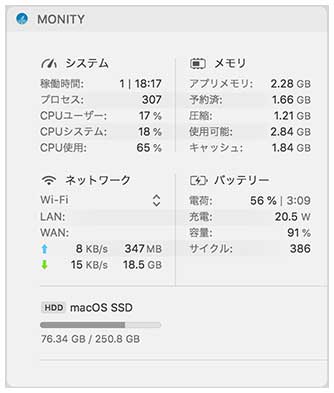
約4年半使って残量90%前後...まずまず優秀?
これによれば、重放電サイクル・カウントは386回です。MacBook Proでは1,000回が保証回数になっており、この観点ではまだまだ行けそうです。一方、容量は91%。4年半使って90%だとすると、まだまだ現役で稼働できそう。
当面は買い替えを迫られることはなさそうですね。嬉しいような、残念なような(笑)。
2018.08.05
不安定なAirPlay環境を抜本対策する
最近の悩みはAirPlayスピーカーの接続が不安定なこと。インドにいた頃は、iPod touchから常時出力機器のリストに見えていたのですが、最近はリストから消えたりiPod touch自体のWi-Fiが切れるなど、どうにも不安定。そこで抜本対策に踏み切りました。
iPod touchで制御アプリを消し、本体をリセットして再セットアップ。ところが不安定さは消えません。インドで使っていたときと何が違うんだろう...と頭をひねって、思いついたのが有線LAN接続。そうだ、あっちではスピーカーはLANに有線接続していたんだっけ。

リビングのAirPlayスピーカー、SONYのSRS-X77です。

こちらが寝室のAirPlayスピーカー、YAMAHA WX-010です。
そこでリビング、寝室とも有線LAN接続に切り替えました。幸い寝室もテレビとメディアプレーヤーのために無線LANアクセスポイントを設置していたので、そこに接続してみました。
すると嘘のように接続は安定。あとの課題はネットワークスタンバイからの復帰だな...。
2018.07.13
待望の「MacBook Pro 2018」登場!
Appleより「MacBook Pro」の2018年モデルが発表になりました。13インチのTouch Barあり・なしと、15インチモデルです。キーボードがさらに改良され、上位2モデルは第8世代のCoreプロセッサー搭載により、コア数が倍増し処理能力が大きく向上している模様です。さらに15インチモデルは最大メモリが32GBに向上。

待望の第8世代Coreプロセッサ搭載です!
私も今使っているモデルが5年目に入っているのでそろそろ更新したい時期なのですが、結婚して自由に使える資金が減っているので、当面は買い替えまで行けなさそうです...。
2018.07.02
macOS 10.13.6、iOS 11.4.1、iTunes 12.8 リリース
macOS 10.13.6アップデート、iOS 11.4.1アップデートがリリースされました。
併せてiTunesも12.8にアップデートされています。
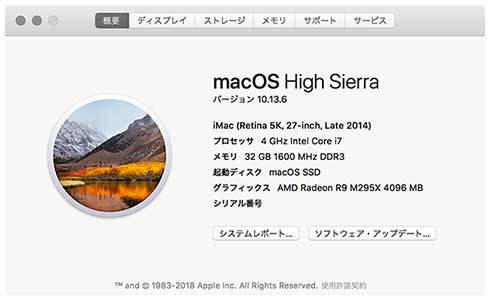
次期メジャーアップデートまではこれが最後になるかな?
2018.07.01
iTunesの挙動不審
iMacを妻と共有することになり、彼女の写真ライブラリがかなり大きいことから、データの保存先を見直しました。具体的には本体内蔵のSSDに保存していた写真ライブラリとiTunesライブラリを、USB 3.0接続の外部SSD(480GB)に移動。本体SSDの空き容量を確保する対策を行いました。
ところが、その影響を受けたのがiTunes 12.7です。機能への影響はないのですが、登録しているいくつかのアルバムのアートワーク表示が空白になってしまいます。画面をスクロールしているうちに読み込まれてくるのですが、なんだか気持ち悪い。内臓SSDとは転送速度に大きな差があるので、タイムラグが見えるようになってしまったわけです。
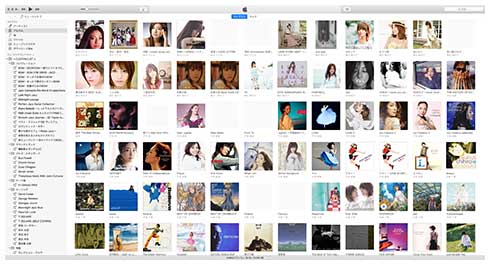
実害はないけどちょっと格好悪い。
とはいえ今さら元に戻すわけにもいかず、そのまま運用中。ただ、最近音楽を聴くのは楽曲をすべて転送してあるiPod touch+AirPlay対応スピーカー。実はiTunesを(本来の用途で)使う機会は激減しているので、気にするだけ無駄ですね。
2018.06.05
ハードウェアは登場せず。WWDC 2018
Appleの開発者向けイベント「WWDC 2018」では新ハードウェアの発表はありませんでした。私は「MacBook Pro」が5年目に入っているのでそろそろ更新時期。コア数が増加した第8世代Coreプロセッサー搭載機を待っているのですが、なかなか出ませんねえ。
新バージョン「iOS 12」「macOS Mojave」は今秋リリースされるそうで、楽しみです。
2018.06.02
macOS 10.13.5、iOS 11.4 リリース
この週末、macOS 10.13.5アップデート、iOS 11.4アップデートが立て続けにリリースされました。「メッセージ」AppのデータがiCloudに保存されるようになったのはありがたい。
さて、まもなくWWDC 2018ですね。噂では今年の更新は安定性向上を主としたメンテナンス・リリースになるとされていますが、どうなることでしょう。発表が楽しみです。
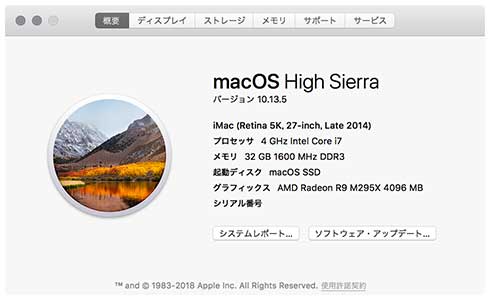
まもなく次期バージョンの内容も発表ですね。
2018.05.19
LIVA、BDドライブを装備し復活!
運用上、どうしてもWindowsマシンが必要になったので、「安いのを1台買うか...」と悩んでいたところ、ミニマシン「LIVA」があることを思い出しました。ただ、専用のキーボード&マウスがないのと、どうしてもDVDメディアが使いたいのにポータブルドライブでは速度が遅いことが難点。そこで最小限の投資で使える環境にすることに。
モニターはテレビを流用することで追加コストなし。操作の方はトラックパッド内蔵でマウス不要なMicrosoft製「All-in-One Media Keyboard」を調達。ワイヤレスですがBluetoothではなくレシーバー式のため、ドライバがなくても使えるのがありがたい。最低限の操作はこれで可能です。

テレビの後ろに設置しました。どこに本体があるかわかります?
DVDドライブはアイ・オー製の外付けドライブ「BRD-UT16WX」を新たに購入。USB 3.0接続で5インチサイズのドライブを採用しています。最大の特徴は長期保存用の「M DISC」に対応していること。メディア規格ではBDXLなので100GBメディアが使えることから、バックアップ用途にも活用できそう。読み込みスピードもポータブルドライブに比べると段違いに速いので重宝しています。

定評のあるPioneer製のドライブが内蔵されていました。
LIVA本体には先日リリースされたWindows 10 Proの「Spring Creators Update」を適用しました。本体のストレージが32GBしかないので余計なソフトは入れられません。あくまでDVD/BD関係だけのために使うことにします。
2017.05.04
もう専用機はいらない? GPSツール
紀行記を書く旅に欠かせないのがGPSです。これまで私は専用のGPSツールや、カメラのGPSレシーバーを使ってきました。ところが一長一短で、前者は詳細なデータは得られるが加工が面倒(Mac版ソフトがない)。後者はその点はいいのですが速度が記録できないというジレンマがありました。そこで調べてみると、iPhoneの「Simple Logger」というアプリにMacの「GPX Binder」というソフトウエアを組み合わせると、シンプルなワークフローでデータが得られることが判明。早速お墓参りに徒歩で出かける際に試してみました。
まずはiPhoneアプリの「Simple Logger」ですが、見ての通りボタンが最小限。インターフェースがとてもシンプルなのが特徴です。定距離と定時間ごとに切り替えて記録できるようなのですが、私の環境では時間に切りかえようとするとアプリが落ちてしまうので、バグがあるかもしれません。記録はiCloudに行えるので、Macの方ですぐに読み込むことができます。
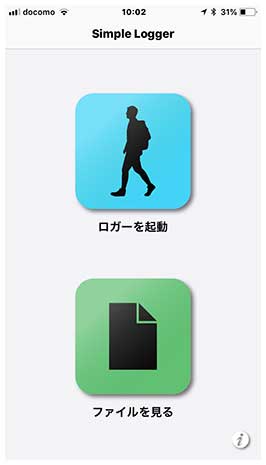
![]()
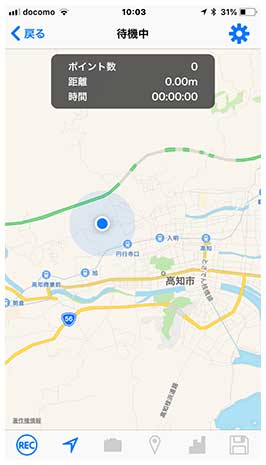
見ての通りシンプルな外観です。ただ、記録の仕方がちょっとわかりにくい。
Macでは「GPX Binder」というソフトウェアを使います。私はApp Storeから¥960で購入しました。これを起動すると先ほどSimple Loggerで記録したトラックが表示されるので、これを選択すれば移動経路が表示される仕組み。これならiPhoneとMacだけで作業が完結してしまいます。とにかくシンプルですが、逆にそれが使いやすい。
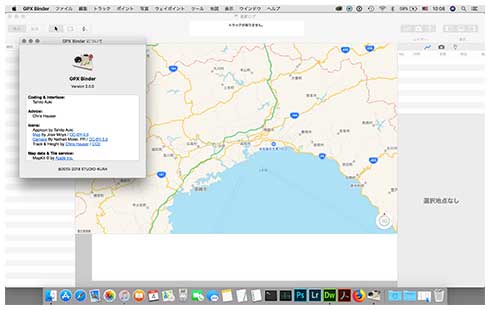
表示させるだけのシンプル設計ですが、それゆえにワークフローが単純化できます。
惜しむらくは参照マップがApple製のものや国土地理院のデータのみであることで、情報量の多いGoogle Mapは標準では対応していないようです。ただ、裏技で表示させることもできるようなので、これは今後の課題とします。
これで機器を減らせるとありがたいな...。
2018.04.25
サプライズプレゼント
妻に「iPad(第6世代)」をプレゼントしました。今月からiMacを共同で使い始めたこともあり、MacBookかiPadがあれば機能を補完することが可能。新生活準備の予算にまだ余裕もあり、iPadもこの春のモデルチェンジでリーズナブルな価格設定になったこともあって購入しました。しかもWi-Fi+Cellularモデルです。

この笑顔が嬉しい。iPadは持っていると何かと役に立ちます。
これで帰省中も色々とできるようになるはず。大事に使ってね。
2018.04.15
MVNO転入、通信費は削減できるか?
この日、MVNOへの転入手続きを行い、番号そのままにいわゆる「格安SIM」への転出を行いました。ただしdocomo系の業者を使っているので、実は目に見えて変わったのは「docomo.ne.jp」のキャリアメールが使えなくなったぐらい。実際の使い勝手で言えばさほど変化は感じていません。ただ駅などにある公衆無線LANが使えなくなるのがちょっと気になるところです。
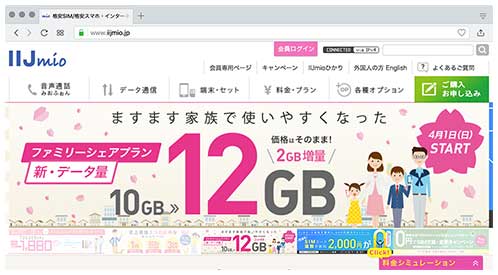
ちょうど増量サービスも開始。でも今までの実績から12GBは使い切れなさそうです。
もともと私はあまり電話を使わず、データ通信がほとんどだったので、docomoのサービスが全く合っていなかったのは事実。これで通信費は削減できるはずです。
2018.04.07
MNPによるキャリアからの転出
かねてからやりたかったのが通信環境の整理です。私はずっとdocomoを使ってきていて、1ヶ月の支払いは約7,000円弱といったところです。ところが通話はほとんどせず、データもWi-Fi環境を使うことが多いのでほとんどサービスを使いきれていませんでした。あまりにもムダが多すぎるということで、docomoからの転出を決断。
まずはdocomoのサイトでMNPの予約番号を発行してもらいます。この手続きは数分で終了。次に転出先のMVNOで今の電話番号と予約番号を使って申し込みを行います。手続きはこれだけ。
順調にいけば来週末までにはいわゆる「格安SIM」に移行できるはず。「docomo.ne.jp」ドメインのキャリアメールを失ってしまいますが、これ以上無駄なコストは費やせません。
2018.04.05
iPad Air 2の初期化再導入
愛用のiPad Air 2ですが、最近挙動がおかしいことが多くなってきました。特に「写真」まわりでiCloudからのデータがいつまでたっても読み込まれないなどのトラブルが出たので、一度まっさらにして復活させることを決意。ちょうど母艦のiMacも戻ってきたことだし。
ただ、iTunes 12.7になってからアプリの再セットアップはすべてApp Storeからの再ダウンロードが必要になったので、ブロードバンド環境とはいえ作業終了まで時間がかかりました。しかしながらそうしただけの効果はあって、再導入後は反応が軽くなり快適さが戻ってきました。やはりアップデートは重ね続けるものではなく、定期的に初期化再導入までするべきなようです。

こちらも初期化再導入で軽くなりました。お気に入りの壁紙はなくしたけど...。
2018.04.04
新型プリンター「Canon PIXUS XK50」運用開始
今まで使っていたプリンターはインドに置いてきたので、新しいものを調達しました。ちょうど家電製品の購入で量販店のポイントが大量にできていたので、これを利用して今回はタダ購入。モデルはプレミアムシリーズの「Canon PIXUS XK50」を選択。このシリーズには2機種あり、上位モデルとの差は有線LANが使えるか否かです。今回、新居ではWi-Fiで運用することを決めていたので、あえて下位のモデルにしました。

これまでよりもコンパクトですが、排紙のギミックに驚きます。
これまでのものとインクの種類もが異なり、運用コストが下がるとの触れ込みです。操作もタッチパネルが大型化していて使いやすそう。これから色々と試してみます。
2018.04.01
iMacがついに復活!
インドから戻ってきた「iMac with Retina 5K display」の初期化再導入が終了し、ようやく使えるようになりました。戻る前に不具合が多々出ていたので、戻ってきたらセットアップし直すつもりでした。ちょうど最新のmacOS 10.13.4アップデートも公開されたので、High Sierraクリーンインストール+統合アップデートで一気に最新版まで更新しました。これでようやく広いデスクトップで作業できます。MacBook Proの表示サイズではパレット表示の多いDreamweaverやPhotoshopが使いにくく、Webサイトの編集作業が何かと面倒だったのです。

ようやく戻ってきたiMac、初期化再導入でトラブルフリーに。
一緒に戻ってきたNASベースのサーバー群も設置が完了。これで快適な作業/メディア環境が全面的に復活しました。ただ、電気代を考えて常時起動ではなく、必要に応じて稼働させる予定。

Synologyのサーバー群も復活。テレビの下に列を成す姿は壮観です。
2018.03.31
iPhone 6s、2年4ヶ月経過後のバッテリー状態は?
「iOS 11.3」がリリースされました。今回のウリのひとつはiPhoneに搭載されたバッテリーの「ヘタリ具合」を見せてくれる機能が追加になったことです(ただしベータ版)。私も早速愛用のiPhone 6sをチェックしてみましたが、表示されたバッテリー状態は「89%」でした。2年間ほぼ毎日使っていたことを考えると、まずまずといったところでしょうか。できればiPadシリーズでも表示できるようにして欲しいのですが...。
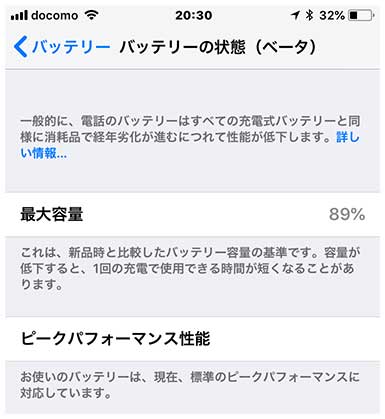
バッテリー残量は「89%」と表示されました。まずまずです。
2018.03.27
ソフトケースにスイッチ
iPhone 6sをソフトケースに入れ替えました。ストラップもつけて落下防止を図ります。ブヨブヨした感触がいやで避けていたんですが、ハードケースだと割れが避けられないので試しに使ってみました。思ったよりも使いにくくはありません...。

ストラップもつけちゃいました。往年の名機RC30です。
2018.03.20
本格Wi-Fi環境にグレードアップ!
実家で遊んでいたWi-Fiルーター「Aterm WG2200HP」2台を持ち帰ってきたので、暫定で使っていたポータブルWi-Fiルーター「Aterm W500P」と入れ替えました。5GHz帯の4チャンネル対応で規格上の最大転送速度は1733Mbps。これに対応する機器を持っていないのでフルスピードを堪能する機会はありませんが、複数機器で同時アクセスしても速度が落ちにくくなるメリットがあります。

これでアクセスが重なっても遅くなりにくくなります。
2018.03.11
OK, Google もとい Goodbye, Google
メールアカウントを見ていて、「そういえば使ってない」と思ったのがGmailのアカウント。言わずもがなGoogleのアカウントですね。以前はAndroidを使っていたのでなくせない存在だったのですが、すっかりiOS機器に移行してしまったので使用頻度はほとんどゼロ。こうなれば読みに行くのももったいない。ということで廃止しちゃいました。
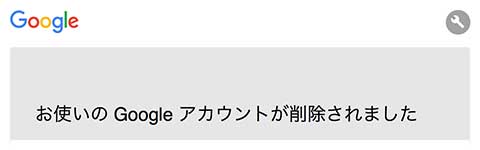
思いきって廃止しました...だって使ってないもの。
影響はないと思いますが、何かあったらまた新しく作ってもいいので、これで良いのです。
2018.03.07
ようやく本格ブロードバンド環境が整う
プロバイダーに接続IDを再送してもらったので、いよいよブロードバンド復活!と思っていたのですが、それを使ってPPPoE接続をかけると「PPP接続エラー」「PPP相手無反応」というエラーで接続できませんでした。
そこでNTTの故障相談に連絡し、テスト用のユーザー名+パスワードを入力して試すと接続されます。ということはおそらくプロバイダーの問題でしょうということで意見をもらいました。
そこでもう一度プロバイダーの指示に従って入力したところ、やはりダメ。ただ、ここで昔ダイヤルアップ接続のころに使っていたパスワードを使うと、なんと接続できました。え、そのころのパスワードが流用されてるの?

ついに「PPP」ランプが点灯してつながりました。ブロードバンド接続復活。
ともかくフレッツ光です。部屋への引き込み線がメタル線のままなので、光のフルスピードとはいかないのは承知していますが、それでもインド時代の8Mbps ADSLに比べればはるかにマシなはず。スピードテストを試してみると...。
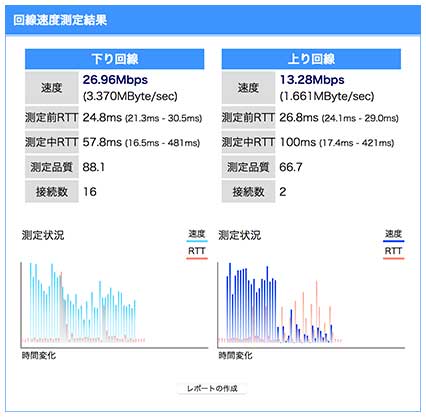
いささか期待外れな結果です。
意外と出ないものですね。試した時間帯も悪いのかもしれませんが、まあ不自由ないレベルではあるものの爆速レベルとまではいかないようです。インドに行く前のアパートの方が速かったな。
とりあえず、ようやくまともなネット環境になりました。あとはiMacとサーバー群が戻ってくれば環境復活です。
2018.02.25
テレビもコンピューター化
今回購入したテレビはSONY「BRAVIA KJ-55X9000E」です。今まで19〜32型しか使ってこなかったので、この大きさはちょっと衝撃的。4K対応でスポーツなどの動きに強いモデルだそうです。外付けHDDをつなぐことで録画も可能ですが、たぶん実家に預けているBDレコーダーを復活させることになるでしょう。

これまで19〜32型しか使ってこなかったので、さすがにデカい!
(画像に触れると表示が変化します)
さて、発色は確かにきれいなのですが、これで地上波を見ると細かいところでブロックノイズが見えます。画面が大きいだけに今まで見えるようになってしまっただけなのですが、一度目につくとちょっと気になります。
真の実力が見られるのは、一体いつになるんでしょうかね?
2018.02.25
未だブロードバンド開通せず
新居の懸案の一つがインターネット接続環境。幸いなことに選んだ物件は光ファイバーが引き込まれている状態でした。ただし各戸までは従来の銅線で来ているので、爆速ではありません。
週末までに終端装置がNTTから届き、土曜日には電話は開通しました。ところがプロバイダーからの接続IDがまだ届かないのでネットに接続できていません。駐在前に使っていたプロバイダーを選んだのですが、こんなにレスポンスが悪いようなら変えればよかった。
また、終端装置は有線接続しかできないため、Wi-Fiしか持たないMacBook Proでは設定ができません。そこで思いついたのがポータブルWi-Fiアクセスポイント。これを有線で終端装置に接続したところ、Wi-Fiでアクセスできるようになりました。思わぬところで役立ちました。

終端装置は有線接続しかできないので、ポータブルWi-Fi APを引っ張り出しました。
そこで活躍しているのがモバイルルーター。もともと実家建替中の暫定接続手段として使っていましたが、これを使うことでMacBook Proも4G経由でネット接続できています。さすがに大きなファイルをダウンロードするのは難しいですが、一般的な用途では問題ありません。
2018.02.21
またもバリバリ
またも割れました。iPhone 6sのシェルカバー。厚さ0.6mmのELECOM製「PM-A15DBCR」なのですが、これはもう駐在終了によりSIMを交換する必要がなくなるので、帰国時に純正レザーケースから付け替えたもの。なんと一ヶ月持たずに破損です。そんなに乱暴に扱った覚えはないのですが...。

また四隅が割れました...1ヶ月も持ちませんでした。
(画像に触れると表示が変化します)
こうなるともうこの手のものはダメですね。荷物から純正レザーケースを持ち出し交換しました。

仕方がないので純正レザーケースを引っ張り出しました。
冬なのでこちらの方が手が冷えなくていいという考え方もありますが、背面デザインを見せられないのはちょっと残念なところです。
2018.01.13
iMacの調子がすこぶる悪い
最近、iMacの調子がすこぶる悪い。「iTunes」がバックグラウンドでフリーズしたり、「カレンダー」がスクロール表示できなくなったり。シャットダウン時に電源が落ちなくなったり。果ては作業中に完全にフリーズしてしまうこともあります。OS X YosemiteからSierraまで、こんなことはなかったんだけどなあ。

最近調子の悪いiMac、帰国したら初期化再導入かな。
思えばmacOS 10.13 High Sierraにしてからずっとこんな調子。このバージョンはやっぱりバギーかも。帰国したら初期化再導入は必至です。
2018.01.10
iOSアプリ「Flightradar24」をアップデート
昨年来愛用しているiOSアプリ「Flightradar24」を最新版(バージョン7,x)に更新しました。ずいぶん前に更新版が出ているのは知っていたのですが、課金スタイルが変更になり月払いもしくは年払いのサブスクリプションスタイルになってしまったので敬遠していたのです。ところが2018年になって旧バージョンが動作しないことが判明、これを機に新バージョンに乗り換えました。
プランは「SILVER」と「GOLD」があり、得られる情報に差がつけられていますが、多くの人にとってはSILVERで充分なことでしょう。この場合は1,150円/年なので、趣味にかける費用として考えると安い。
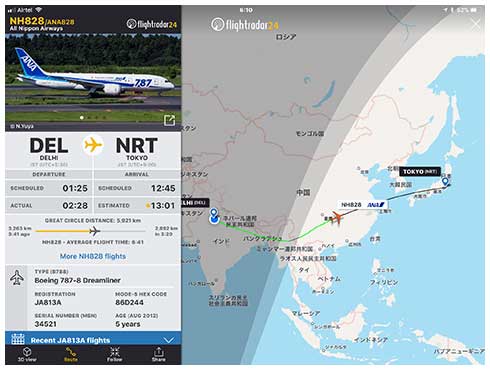
かなり見やすくなりました。地上にいる飛行機も表示されるそうです。
もう駐在が終わってしまうので活用する機会は激減しそう。しかし見ているだけでも充分に楽しいアプリです。
2018.01.09
macOS追加アップデート、iOS 11.2.2リリース
Appleから「macOS 10.13.2追加アップデート」と「iOS 11.2.2」がリリース。iOSの方は先日話題になったプロセッサの脆弱性に対するパッチのようです。macOSについてはまだ詳細不明。
しかし、最近のmacOSのバージョンナンバーについては疑問が多い。マイナーアップデートの度に「追加アップデート」をリリースするもので、もはや最新版かどうかはビルドナンバーを見ないとわかりません。これではエンドユーザーに対してはバージョン名に意味がなくなってしまいます。
2018.01.07
やはり耐久性に難がある
愛用のiPhone 6sを使っていたら、装着しているシェルカバーが微妙にズレることに気づきました。おかしいなあと思って全周眺めてみると、カメラ上の部分に欠けと、その反対側にクラックが入っていることが判明。あれ、いつの間に割れたんだろう? この間、成田でSIMを交換した時には何も問題なかったように思うんだが。

なんだかえらくズレるなと思っていたら...割れてた!
(画像に触れると表示が変化します)
このシェルカバーはELECOMの「PM-A15DBCR」、割れたのはこれで二度目になります。カバーの薄さ0.6mmということで、ほとんど装着している気がしないという優れものなんですが、いかんせん割れやすい。特に私の場合は国を跨いだ時にSIMを差し替えることが多いので、破損の可能性が高いわけです。この欠点は既にわかっていたので、スペアはあと2個用意してあるんですが...この間交換したばかりなのでちょっと頻度が高い。やはり耐久性はイマイチですが、帰国してしまえば着け外しをすることがほぼなくなるので、問題なし?